So entfernen Sie ActiveChannel von Ihrem Computer
Mac VirusAuch bekannt als: Werbung von ActiveChannel
Der kostenlose Scanner prüft, ob Ihr Computer infiziert ist.
JETZT ENTFERNENUm das Produkt mit vollem Funktionsumfang nutzen zu können, müssen Sie eine Lizenz für Combo Cleaner erwerben. Auf 7 Tage beschränkte kostenlose Testversion verfügbar. Eigentümer und Betreiber von Combo Cleaner ist RCS LT, die Muttergesellschaft von PCRisk.
Welche Art von Anwendung ist ActiveChannel?
Nach eingehender Prüfung haben wir festgestellt, dass ActiveChannel lästige Werbung zeigt. Solche Programme gehören zur Kategorie der werbeunterstützten Anwendungen (Adware). Abgesehen von der Anzeige von Werbung kann ActiveChannel auf verschiedene Daten zugreifen. Es wird daher empfohlen, ActiveChannel von gefährdeten Computern zu deinstallieren.
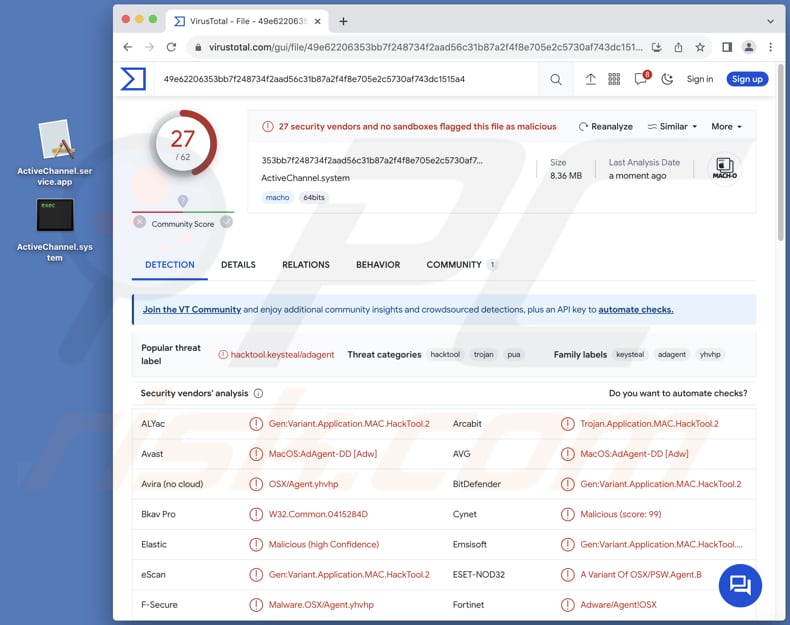
ActiveChannel Adware im Detail
Werbung, die von Adware-Programmen wie ActiveChannel angezeigt wird, kann sehr unterschiedlich sein, z. B. Pop-ups, Banner, In-Text-Werbung oder sogar interstitielle Werbung. Der Inhalt dieser Anzeigen kann von legitimen Werbebotschaften bis hin zu potenziell unerwünschten oder bösartigen Inhalten reichen. Daher kann die Interaktion mit diesen Anzeigen zu unzuverlässigen Webseiten führen.
Zu diesen Seiten können betrügerische Webseiten gehören, die für gefälschte Software-Updates werben, Phishing-Seiten, die versuchen, persönliche Daten zu stehlen, oder Plattformen, auf denen potenziell bösartige Anwendungen angeboten werden. Benutzer können auf irreführende Werbung stoßen, die sie dazu verleitet, auf Links zu klicken, die zu dubiosen Online-Programmen wie gefälschten Lotterien, verdächtigen Online-Umfragen oder nicht autorisierten Download-Portalen weiterleiten.
Darüber hinaus können die Anzeigen Benutzer auf Webseiten mit aggressiven Pop-ups oder potenziell unerwünschten Programmen leiten, was die Sicherheit und Leistung ihrer Systeme weiter beeinträchtigt. Einige dieser Anzeigen können in der Lage sein, bestimmte Skripte auszuführen, die unerwünschte Downloads und Installationen auslösen.
Adware wie ActiveChannel kann so konzipiert sein, dass sie verschiedene Arten von Benutzerdaten sammelt und so möglicherweise die Privatsphäre und die Sicherheit gefährdet. Dazu können Surfgewohnheiten, Suchverlauf, IP-Adressen, Geo-Standortdaten und Informationen über das Gerät und die Software des Benutzers gehören.
In bösartigeren Fällen kann Adware auch vertrauliche persönliche Informationen, Anmeldedaten oder finanzielle Details abfangen und so zu Identitätsdiebstahl und anderen Cyber-Bedrohungen beitragen.
| Name | Werbung von ActiveChannel |
| Art der Bedrohung | Adware, Mac Malware, Mac Virus |
| Symptome | Ihr Mac wird langsamer als normal, Sie sehen unerwünschte Pop-up-Werbeanzeigen, sie werden auf zwielichtige Webseiten weitergeleitet. |
| Verbreitungsmethoden | Betrügerische Pop-up-Anzeigen, kostenlose Software-Installationsprogramme (Bündelung), Torrent-Datei-Downloads. |
| Schaden | Internet-Surfverfolgung (potenzielle Probleme bei der Privatsphäre), das Anzeigen von unerwünschten Werbeanzeigen, Weiterleitungen auf zwielichtige Webseiten, Verlust privater Informationen. |
| Malware-Entfernung (Windows) |
Um mögliche Malware-Infektionen zu entfernen, scannen Sie Ihren Computer mit einer legitimen Antivirus-Software. Unsere Sicherheitsforscher empfehlen die Verwendung von Combo Cleaner. Combo Cleaner herunterladenDer kostenlose Scanner überprüft, ob Ihr Computer infiziert ist. Um das Produkt mit vollem Funktionsumfang nutzen zu können, müssen Sie eine Lizenz für Combo Cleaner erwerben. Auf 7 Tage beschränkte kostenlose Testversion verfügbar. Eigentümer und Betreiber von Combo Cleaner ist RCS LT, die Muttergesellschaft von PCRisk. |
Fazit
Zusammenfassend lässt sich sagen, dass ActiveChannel sich als Adware entpuppt, die aufdringliche Werbung anzeigt und potenziell Benutzerdaten gefährdet. Um diese Risiken zu minimieren, wird den Benutzern geraten, beim Auftreten von ActiveChannel Vorsicht walten zu lassen, die Anwendung umgehend zu deinstallieren und zuverlässige Sicherheitsmaßnahmen zu ergreifen, um ihre Systeme vor Adware und den damit verbundenen Bedrohungen zu schützen.
Beispiele für ähnliche Programme sind: GuideLibrary, Reinquire und ExploreOpenWin.
Wie hat sich ActiveChannel auf meinem Computer installiert?
Adware tarnt sich häufig als scheinbar authentische Software, wie z. B. kostenlose Spiele, Hilfsprogramme oder Browsererweiterungen, und verleitet die Benutzer zum Herunterladen und Installieren der Software. In manchen Fällen stimmen Benutzer der Installation von Adware unabsichtlich zu, indem sie die Software-Installation schnell durchlaufen, ohne die Bedingungen und Konditionen sowie die angebotenen Einstellungen und Optionen sorgfältig zu prüfen.
Eine weitere gängige Methode, mit der Adware in Systeme eindringt, ist irreführende Werbung, Pop-ups und gefälschte Software-Updates. Das Ausführen von Downloads aus P2P-Netzwerken, zwielichtigen Seiten, App-Stores (und Downloadprogrammen) von Drittanbietern und ähnlichen Quellen kann ebenfalls zur Installation von Adware führen.
Wie vermeidet man die Installation unerwünschter Anwendungen?
Es ist wichtig, Anwendungen nur von zuverlässigen Quellen herunterzuladen, beispielsweise von offiziellen Seiten oder vertrauenswürdigen App-Stores. Benutzer sollten es vermeiden, Software von dubiosen Webseiten Dritter zu beziehen, da diese oft gebündelte Anwendungen enthalten, die das Risiko einer unbeabsichtigten Installation von Adware erhöhen.
Während des Installationsvorgangs sollten Sie unbedingt die Allgemeinen Geschäftsbedingungen sowie die bereitgestellten Einstellungen und Optionen lesen und überprüfen. Außerdem sollten die Benutzer vorsichtig sein, wenn sie auf verdächtige Links und Anzeigen klicken, insbesondere wenn diese kostenlose oder verlockende Inhalte versprechen.
Wenn Ihr Computer bereits mit ActiveChannel infiziert ist, empfehlen wir, einen Scan mit Combo Cleaner Antivirus für Windows durchzuführen, um diese Adware automatisch zu entfernen.
Eine Meldung, die vor der Installation der ActiveChannel Adware erscheint:
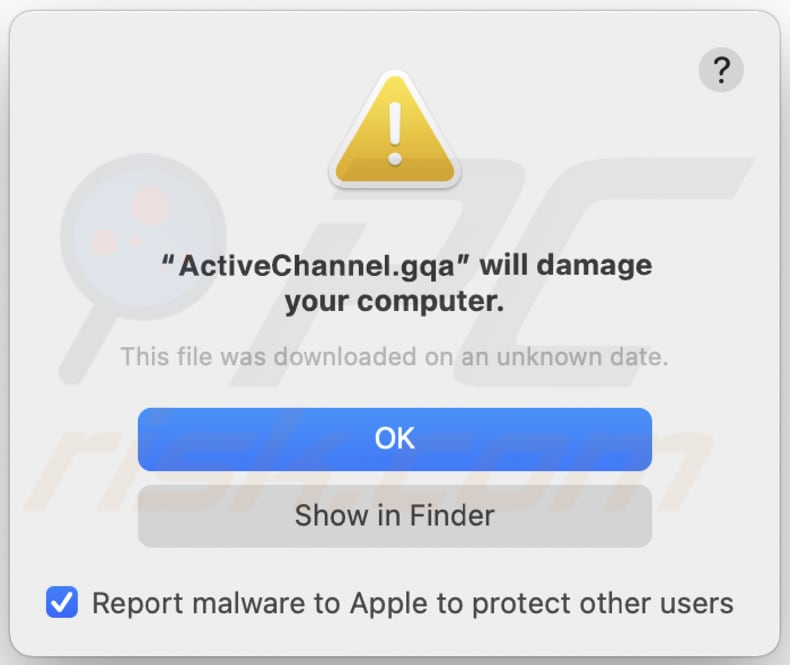
Text in dieser Nachricht:
"ActiveChannel" will damage your computer.
This file was downloaded on an unknown date.
Mit ActiveChannel Adware verwandte Dateien, die entfernt werden müssen:
- ~/Library/Application Support/.[random_string]/Services/com.ActiveChannel.service.app
- ~/Library/LaunchAgents/com.ActiveChannel.service.plist
- /Library/Application Support/.[random_string]/System/com.ActiveChannel.system
- /Library/LaunchDaemons/com.ActiveChannel.system.plist
WICHTIGER HINWEIS! In einigen Fällen ändern bösartige Anwendungen wie ActiveChannel die Proxy-Einstellungen des Systems und verursachen dadurch unerwünschte Weiterleitungen zu einer Vielzahl fragwürdiger Webseiten.
Die Weiterleitungen bleiben wahrscheinlich auch nach dem Entfernen der Anwendung selbst bestehen. Sie müssen sie also manuell wiederherstellen.
Schritt 1: Klicken Sie auf das Zahnradsymbol im Dock, um zu den Systemeinstellungen zu navigieren. Wenn das Symbol nicht im Dock vorhanden ist, finden Sie es im Launchpad.

Schritt 2: Navigieren Sie zu den Netzwerkeinstellungen.

Schritt 3: Wählen Sie das verbundene Netzwerk aus und klicken Sie auf "Erweitert...".

Schritt 4: Klicken Sie auf die Registerkarte "Proxies" und entfernen Sie das Häkchen bei allen Protokollen. Außerdem sollten Sie die Einstellungen für jedes Protokoll auf die Standardwerte setzen - "*.local, 169.254/16".

Umgehende automatische Entfernung von Malware:
Die manuelle Entfernung einer Bedrohung kann ein langer und komplizierter Prozess sein, der fortgeschrittene Computerkenntnisse voraussetzt. Combo Cleaner ist ein professionelles, automatisches Malware-Entfernungstool, das zur Entfernung von Malware empfohlen wird. Laden Sie es durch Anklicken der untenstehenden Schaltfläche herunter:
LADEN Sie Combo Cleaner herunterIndem Sie Software, die auf dieser Internetseite aufgeführt ist, herunterladen, stimmen Sie unseren Datenschutzbestimmungen und Nutzungsbedingungen zu. Der kostenlose Scanner überprüft, ob Ihr Computer infiziert ist. Um das Produkt mit vollem Funktionsumfang nutzen zu können, müssen Sie eine Lizenz für Combo Cleaner erwerben. Auf 7 Tage beschränkte kostenlose Testversion verfügbar. Eigentümer und Betreiber von Combo Cleaner ist RCS LT, die Muttergesellschaft von PCRisk.
Schnellmenü:
- Was ist ActiveChannel?
- SCHRITT 1. Mit ActiveChannel verwandte Dateien und Ordner von OSX entfernen.
- SCHRITT 2. ActiveChannel Werbung von Safari entfernen.
- SCHRITT 3. ActiveChannel Adware von Google Chrome entfernen.
- SCHRITT 4. ActiveChannel Werbung von Mozilla Firefox entfernen.
Das Video zeigt, wie man ActiveChannel Adware mit Combo Cleaner entfernt:
ActiveChannel Adware-Entfernung:
Mit ActiveChannel verwandte potenziell unerwünschte Anwendungen von Ihrem "Programme" Ordner entfernen:

Klicken Sie auf das Finder-Symbol. Wählen Sie im Finder-Fenster "Anwendungen". Suchen Sie im Anwendungsordner nach "MPlayerX", "NicePlayer" oder anderen verdächtigen Anwendungen und ziehen Sie sie in den Papierkorb. Nachdem Sie die unerwünschte(n) Anwendung(en), die Online-Werbung verursachen, entfernt haben, scannen Sie Ihren Mac auf alle verbleibenden unerwünschten Komponenten.
LADEN Sie die Entfernungssoftware herunter
Combo Cleaner überprüft, ob Ihr Computer infiziert ist. Um das Produkt mit vollem Funktionsumfang nutzen zu können, müssen Sie eine Lizenz für Combo Cleaner erwerben. Auf 7 Tage beschränkte kostenlose Testversion verfügbar. Eigentümer und Betreiber von Combo Cleaner ist RCS LT, die Muttergesellschaft von PCRisk.
Werbung von ActiveChannel bezogene Dateien und Ordner entfernen:

Klicken Sie auf das Finder Symbol aus der Menüleiste, wählen Sie Gehen und klicken Sie auf Zum Ordner gehen...
 Suchen Sie nach Dateien, die von werbefinanzierter Software erzeugt wurden im /Library/LaunchAgents Ordner:
Suchen Sie nach Dateien, die von werbefinanzierter Software erzeugt wurden im /Library/LaunchAgents Ordner:

Im Gehen zu Ordner...Leiste, geben Sie ein: /Library/LaunchAgents

Im "LaunchAgents" Ordner, suchen Sie nach allen kürzlich hinzugefügten, verdächtigen Dateien und bewegen Sie diese in den Papierkorb. Beispiele für Dateien, die von werbefinanzierter Software erzeugt wurden - "installmac.AppRemoval.plist", "myppes.download.plist", "mykotlerino.ltvbit.plist", "kuklorest.update.plist", etc. Werbefinanzierte Software installiert häufig mehrere Dateien zur gleichen Zeit.
 Suchen Sie nach Dateien, die von werbefinanzierter Software erzeugt wurden im /Library/Application Support Ordner:
Suchen Sie nach Dateien, die von werbefinanzierter Software erzeugt wurden im /Library/Application Support Ordner:

Im Gehen zu Ordner...Leiste, geben Sie ein: /Library/Application Support

Im "Application Support" Ordner, suchen Sie nach allen kürzlich hinzugefügten, verdächtigen Ordnern. Zum Beispiel "MplayerX" oder "NicePlayer" und bewegen Sie diese Ordner in den Papierkorb.
 Suchen Sie nach Dateien, die von werbefinanzierter Software erzeugt wurden im ~/Library/LaunchAgents Ordner:
Suchen Sie nach Dateien, die von werbefinanzierter Software erzeugt wurden im ~/Library/LaunchAgents Ordner:

Im Gehen zu Ordner Leiste, geben Sie ein: ~/Library/LaunchAgents
 Im "LaunchAgents" Ordner, suchen Sie nach allen kürzlich hinzugefügten, verdächtigen Dateien und bewegen Sie diese Ordner in den Papierkorb. Beispiele für Dateien, die von werbefinanzierter Software erzeugt wurden - "installmac.AppRemoval.plist", "myppes.download.plist", "mykotlerino.ltvbit.plist", "kuklorest.update.plist", etc. Werbefinanzierte Software installiert häufig mehrere Dateien zur gleichen Zeit.
Im "LaunchAgents" Ordner, suchen Sie nach allen kürzlich hinzugefügten, verdächtigen Dateien und bewegen Sie diese Ordner in den Papierkorb. Beispiele für Dateien, die von werbefinanzierter Software erzeugt wurden - "installmac.AppRemoval.plist", "myppes.download.plist", "mykotlerino.ltvbit.plist", "kuklorest.update.plist", etc. Werbefinanzierte Software installiert häufig mehrere Dateien zur gleichen Zeit.
 Suchen Sie nach Dateien, die von werbefinanzierter Software erzeugt wurden im /Library/LaunchDaemons Ordner:
Suchen Sie nach Dateien, die von werbefinanzierter Software erzeugt wurden im /Library/LaunchDaemons Ordner:

Im Gehen zu Ordner Leiste, geben Sie ein: ~/Library/LaunchDaemons
 Im "LaunchDaemons" Ordner, suchen Sie nach allen kürzlich hinzugefügten, verdächtigen Dateien. Zum Beispiel "com.aoudad.net-preferences.plist", "com.myppes.net-preferences.plist", "com.kuklorest.net-preferences.plist", "com.avickUpd.plist", etc., und bewegen Sie diese in den Papierkorb.
Im "LaunchDaemons" Ordner, suchen Sie nach allen kürzlich hinzugefügten, verdächtigen Dateien. Zum Beispiel "com.aoudad.net-preferences.plist", "com.myppes.net-preferences.plist", "com.kuklorest.net-preferences.plist", "com.avickUpd.plist", etc., und bewegen Sie diese in den Papierkorb.
 Scannen Sie Ihren Computer mit Combo Cleaner:
Scannen Sie Ihren Computer mit Combo Cleaner:
Wenn Sie alle Schritte in der richtigen Reihenfolge befolgt haben, sollte Ihr Mac frei von Infektionen sein. Um sicherzustellen, dass Ihr System nicht infiziert ist, scannen Sie es mit Combo Cleaner Antivirus. HIER herunterladen. Nach dem Herunterladen der Datei, klicken Sie auf das Installationsprogramm combocleaner.dmg. Ziehen Sie im geöffneten Fenster das Symbol Combo Cleaner auf das Symbol Anwendungen und legen Sie es dort ab. Öffnen Sie jetzt Ihr Launchpad und klicken Sie auf das Symbol Combo Cleaner. Warten Sie, bis Combo Cleaner seine Virendatenbank aktualisiert hat und klicken Sie auf die Schaltfläche „Combo Scan starten“.

Combo Cleaner scannt Ihren Mac jetzt auf Infektionen mit Malware. Wenn der Antivirus-Scan „Keine Bedrohungen gefunden“ anzeigt, heißt das, dass Sie mit dem Entfernungsleitfaden fortfahren können. Andernfalls wird empfohlen, alle gefundenen Infektionen vorher zu entfernen.

Nachdem Dateien und Ordner entfernt wurden, die von dieser werbefinanzierten Software erzeugt wurden, entfernen Sie weiter falsche Erweiterungen von Ihren Internetbrowsern.
Werbung von ActiveChannel Startseiten und Standard Internetsuchmaschinen von Internetbrowsern:
 Bösartige Erweiterungen von Safari entfernen:
Bösartige Erweiterungen von Safari entfernen:
Werbung von ActiveChannel bezogene Safari Erweiterungen entfernen:

Öffnen Sie den Safari Browser. Aus der Menüleiste wählen Sie "Safari" und klicken Sie auf "Benutzereinstellungen...".

Im Benutzereinstellungen Fenster wählen Sie "Erweiterungen" und suchen Sie nach kürzlich installierten, verdächtigen Erweiterungen. Wenn Sie sie gefunden haben, klicken Sie auf "Deinstallieren" Symbol daneben. Beachten Sie, dass Sie alle Erweiterungen sicher von ihrem Safari Browser deinstallieren können. Keine davon sind unabdingbar für die normale Funktion des Browsers.
- Falls Sie weiterhin Probleme mit Browserweiterleitungen und unerwünschter Werbung haben - Safari zurücksetzen.
 Bösartige Programmerweiterungen von Mozilla Firefox entfernen:
Bösartige Programmerweiterungen von Mozilla Firefox entfernen:
Werbung von ActiveChannel bezogene Mozilla Firefox Zusätze entfernen:

Öffen Sie Ihren Mozilla Firefox Browser. In der oberen rechten Ecke des Bildschirms, klicken Sie auf das "Menü öffnen" (drei horizontale Linien) Symbol. Aus dem geöffneten Menü wählen Sie "Zusätze".

Wählen Sie den "Erweiterungen" Reiter und suchen Sie nach allen kürzlich installierten, verdächtigen Zusätzen. Wenn Sie sie gefunden haben, klicken Sie auf das "Entfernen" Symbol daneben. Beachten Sie, dass Sie alle Erweiterungen deinstallieren von Ihrem Mozilla Firefox Browser entfernen können - keine davon sind unabdingbar für die normale Funktion des Browsers.
- Falls Sie weiterhin Probleme mit Browserweiterleitungen und unerwünschter Werbung haben - Mozilla Firefox zurücksetzen.
 Bösartige Erweiterungen von Google Chrome entfernen:
Bösartige Erweiterungen von Google Chrome entfernen:
Werbung von ActiveChannel bezogene Google Chrome Zusätze entfernen:

Öffnen Sie Google Chrome und klicken Sie auf das "Chrome Menü" (drei horizontale Linien) Symbol, das sich in der rechten oberen Ecke des Browserfensters befindet. Vom Klappmenü wählen Sie "Mehr Hilfsmittel" und wählen Sie "Erweiterungen".

Im "Erweiterungen" Fenster, suchen Sie nach allen kürzlich installierten, versächtigen Zusätzen. Wenn Sie sie gefunden haben, klicken Sie auf das "Papierkorb" Symbol daneben. Beachten Sie, dass Sie alle Erweiterungen sicher von Ihrem Google Chrome Browser entfernen können - keine davon sind unabdingbar für die normale Funktion des Browsers.
- IFalls Sie weiterhin Probleme mit Browserweiterleitungen und unerwünschter Werbung haben - Google Chrome zurücksetzen.
Häufig gestellte Fragen (FAQ)
Welchen Schaden kann Adware verursachen?
Adware kann schädlich sein, da sie aufdringliche und unerwünschte Werbung anzeigt, die Systemleistung beeinträchtigt, die Privatsphäre des Benutzers durch das Sammeln von Daten gefährdet und den Benutzer zu bösartigen Webseiten oder Betrügereien führen kann.
Was tut Adware?
Adware zeigt unerwünschte Werbung an. Außerdem ist es üblich, dass Adware in der Lage ist, auf verschiedene Daten zuzugreifen. Manchmal kann sie als Browserentführer fungieren.
Wie erzielen die Entwickler von Adware Einnahmen?
Die Entwickler von Adware erzielen in der Regel Einnahmen, indem sie für eine Vielzahl von Produkten, Webseiten oder Dienstleistungen werben. Ihre Haupteinnahmequelle ist häufig die Teilnahme an Partnerprogrammen, bei denen sie Provisionen für die Weiterleitung von Besuchern auf die angeschlossenen Webseiten oder die Generierung von Kontakten und Verkäufen für die beworbenen Produkte oder Dienstleistungen erhalten.
Wird Combo Cleaner ActiveChannel Adware entfernen?
Combo Cleaner führt einen umfassenden Scan Ihres Computers durch, um alle Instanzen von Anwendungen vom Typ Adware aufzuspüren und zu beseitigen. Es ist wichtig zu betonen, dass die manuelle Entfernung möglicherweise nicht ganz effektiv ist. Die Verwendung eines Werkzeugs wie Combo Cleaner gewährleistet einen gründlicheren und zuverlässigeren Entfernungsprozess, der sowohl die sichtbaren als auch die versteckten Elemente der Adware auf Ihrem System berücksichtigt.
Teilen:

Tomas Meskauskas
Erfahrener Sicherheitsforscher, professioneller Malware-Analyst
Meine Leidenschaft gilt der Computersicherheit und -technologie. Ich habe mehr als 10 Jahre Erfahrung in verschiedenen Unternehmen im Zusammenhang mit der Lösung computertechnischer Probleme und der Internetsicherheit. Seit 2010 arbeite ich als Autor und Redakteur für PCrisk. Folgen Sie mir auf Twitter und LinkedIn, um über die neuesten Bedrohungen der Online-Sicherheit informiert zu bleiben.
Das Sicherheitsportal PCrisk wird von der Firma RCS LT bereitgestellt.
Gemeinsam klären Sicherheitsforscher Computerbenutzer über die neuesten Online-Sicherheitsbedrohungen auf. Weitere Informationen über das Unternehmen RCS LT.
Unsere Anleitungen zur Entfernung von Malware sind kostenlos. Wenn Sie uns jedoch unterstützen möchten, können Sie uns eine Spende schicken.
SpendenDas Sicherheitsportal PCrisk wird von der Firma RCS LT bereitgestellt.
Gemeinsam klären Sicherheitsforscher Computerbenutzer über die neuesten Online-Sicherheitsbedrohungen auf. Weitere Informationen über das Unternehmen RCS LT.
Unsere Anleitungen zur Entfernung von Malware sind kostenlos. Wenn Sie uns jedoch unterstützen möchten, können Sie uns eine Spende schicken.
Spenden
▼ Diskussion einblenden